Cómo cambiar el fondo de escritorio en Windows 10
En el escritorio de Windows 10, una fondo, también conocido como fondo de pantalla, es simplemente la imagen que cubre su escritorio, detrás de los iconos. Para cambiarla, siga estos pasos:
derecha, haga clic en el escritorio y seleccione Personalizar.
Windows le patea rápidamente a la sección Personalización de la configuración de aplicaciones, perfectamente abierto a la configuración del fondo que se muestra aquí.
Haga clic en la lista desplegable para elegir entre cubrir el fondo de escritorio con imágenes o colores.
No puedes derecho; clic en el escritorio cuando está en modo Tablet. En su lugar, pulse el botón Inicio, toque la palabra Configuración y pulse el icono Personalización.
Seleccione Imagen de la lista desplegable de fondo.
El menú de la sección de fondo le permite crear un fondo de una imagen, un color, o una slideshow - una combinación de fotos que cambia automáticamente a intervalos preestablecidos.
Haga clic en una nueva imagen para el fondo.
Si no te gustan las ofrendas de imagen de Microsoft, haga clic en el botón Examinar para buscar su propia carpeta Imágenes de posibles orígenes.
Archivos de fondo se pueden almacenar como BMP, GIF, JPG, JPEG, DIB, o PNG. Eso significa que usted puede elegir un fondo de casi cualquier foto o arte encontrado en Internet, disparó desde una cámara digital o escaneadas con un escáner.
Al hacer clic en una foto nueva, Windows inmediatamente lo sitúa al otro lado del escritorio y muestra una vista previa encima de la ventana de personalización. Si usted está satisfecho, saltar al paso 4.
Decida si va a llenar, ajuste, estiramiento, azulejo, o centrar la imagen.
Aunque Windows intenta elegir la configuración más guapo, no cada imagen se ajusta perfectamente a través del escritorio. Pequeñas imágenes, por ejemplo, tienen que ser estirado ya sea para el espacio o difundir a través de la pantalla en las filas como las tejas en un piso. Cuando el embaldosado y estiramiento todavía parecer extraña o distorsionada, pruebe la opción Relleno o Ajustar a mantener la perspectiva. O intentar centrar la imagen y dejar espacio en blanco alrededor de sus bordes.
Haga clic en el botón Guardar cambios para guardar el nuevo fondo.
Salva de Windows de su nuevo fondo través de su pantalla.
¿Por casualidad de detectar una imagen llamativa, mientras que la navegación web con Edge? derecha, haga clic en la imagen de ese sitio web y elija Guardar imagen para guardarlo en la carpeta Imágenes. A continuación, puede seguir los pasos anteriores para colocar la imagen como fondo de escritorio.
Sobre el autor
 Cómo cambiar el fondo de escritorio en Windows 7
Cómo cambiar el fondo de escritorio en Windows 7 Para adornar su escritorio, Windows 7 cubre con bonitas imágenes conocidas como fondo. (La mayoría de la gente se refiere a los antecedentes como papel pintado.) Usted puede cambiar fácilmente el fondo de escritorio en Windows 7 para que su…
 Cómo crear un fondo de pantalla slideshow de escritorio en Windows 7
Cómo crear un fondo de pantalla slideshow de escritorio en Windows 7 Una de las nuevas características de Windows 7 es la posibilidad de personalizar su escritorio con un fondo de pantalla de diapositivas. Usted puede crear fácilmente una presentación de diapositivas fondo de pantalla utilizando los ajustes de…
 ¿Cómo cambiar las ventanas de fondo 8 de escritorio
¿Cómo cambiar las ventanas de fondo 8 de escritorio LA fondo, también conocido como fondo de pantalla, es simplemente la imagen que cubre su escritorio. Para cambiar el fondo del escritorio de Windows 8, siga estos pasos:1derecha, haga clic en el escritorio y seleccione Personalizar.Aparecerá la…
 Cómo adornar las ventanas de fondo 8 de escritorio
Cómo adornar las ventanas de fondo 8 de escritorio Para adornar su escritorio, Windows 8 cubre con una imagen bonita conocido como fondo. (Mucha gente se refiere a los antecedentes simplemente como fondo de pantalla.)Cuando te canses de la incorporada en el escenario, no dude en reemplazarlo con una…
 Guardar texto e imágenes a través de Internet con Windows 8
Guardar texto e imágenes a través de Internet con Windows 8 Internet Explorer es uno de los dos navegadores web que vienen con Windows 8. Cuando usted está navegando por Internet, es probable que se ejecutan a través del texto y las imágenes que desee guardar en el disco duro.Para ahorrar un poco del…
 Cómo añadir su imagen para las ventanas de la pantalla 8.1 cerradura
Cómo añadir su imagen para las ventanas de la pantalla 8.1 cerradura Cambio de la imagen de la pantalla de bloqueo de Windows 8.1 es fácil. Personalización de la imagen es un truco favorito en demos de Windows, por lo que sé que tiene que ser fácil, ¿verdad? Así es cómo:En la pantalla de Inicio, deslízate por…
 Cómo cambiar el fondo de escritorio en Windows Vista
Cómo cambiar el fondo de escritorio en Windows Vista Deje que su equipo expresar su personalidad al cambiar el fondo del escritorio (también llamado el fondo de pantalla) en Windows Vista. Windows Vista viene precargado con una serie de imágenes y patrones que se pueden utilizar como…
 Cómo crear un tema en windows vista
Cómo crear un tema en windows vista Es fácil crear un tema en Windows Vista - fondo de pantalla (fondo de escritorio), colores, iconos, protector de pantalla, punteros de ratón, incluso a sus propios sonidos personalizados. Eso está muy bien, especialmente si usted tiene una buena…
 Para las personas mayores: cómo cambiar el fondo de escritorio de su computadora
Para las personas mayores: cómo cambiar el fondo de escritorio de su computadora El escritorio de Windows le da la flexibilidad para personalizarlo. Puede mostrar su imagen favorita de sus nietos en el escritorio o utilizar el color de su elección como fondo. Las posibilidades de cambiar el fondo de escritorio de su computadora…
 ¿Cómo cambiar el fondo de pantalla en tu tablet Nexus 7
¿Cómo cambiar el fondo de pantalla en tu tablet Nexus 7 La pantalla de inicio en la tableta Nexus 7 tiene dos tipos de fondos, o fondos de pantalla: tradicional y vivo. LA vivir fondo de pantalla está animado. Un no tan vivo (tradicional) fondos de escritorio puede ser cualquier imagen, como una imagen…
 Cómo agregar papel tapiz para la pantalla de inicio de su tableta Nook
Cómo agregar papel tapiz para la pantalla de inicio de su tableta Nook La pantalla de 16 millones de colores de alta resolución que se encuentra detrás de la pantalla NOOK Tablet Home es una cosa terrible a perder. Puede seleccionar entre los patrones e imágenes que vienen con la tableta, pero ¿por qué no publicar…
 ¿Cómo poner nuevo fondo de pantalla en la pantalla principal galaxy tab
¿Cómo poner nuevo fondo de pantalla en la pantalla principal galaxy tab La pantalla de inicio de su Galaxy Tab cuenta con dos tipos de fondos, o fondos de pantalla: tradicional y vivo. LA vivir fondo de pantalla está animado. Un no tan vivo (tradicional) fondos de escritorio puede ser cualquier imagen, como una…
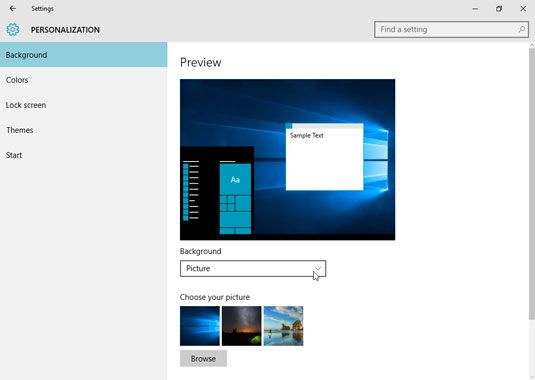 Haga clic en la lista desplegable para elegir entre cubrir el fondo de escritorio con imágenes o colores.
Haga clic en la lista desplegable para elegir entre cubrir el fondo de escritorio con imágenes o colores.




